様々な解像度のモニターを搭載しているChromebookがあります。
高解像度のディスプレーを搭載している機種に関してはWinodwsやアプリを並列して使用することも可能ですが、インチ数が小さく低解像度のChromebookではむずかしいと思います。
WindowsやMacでも同様の機能はありますが、Chromebookにも開いているすべてのウィンドウを一目で確認できる概要モードが組み込まれています。
WindowsやMacを使用したことがある場合、わかりやすいと思いますが同じように便利な機能になります。
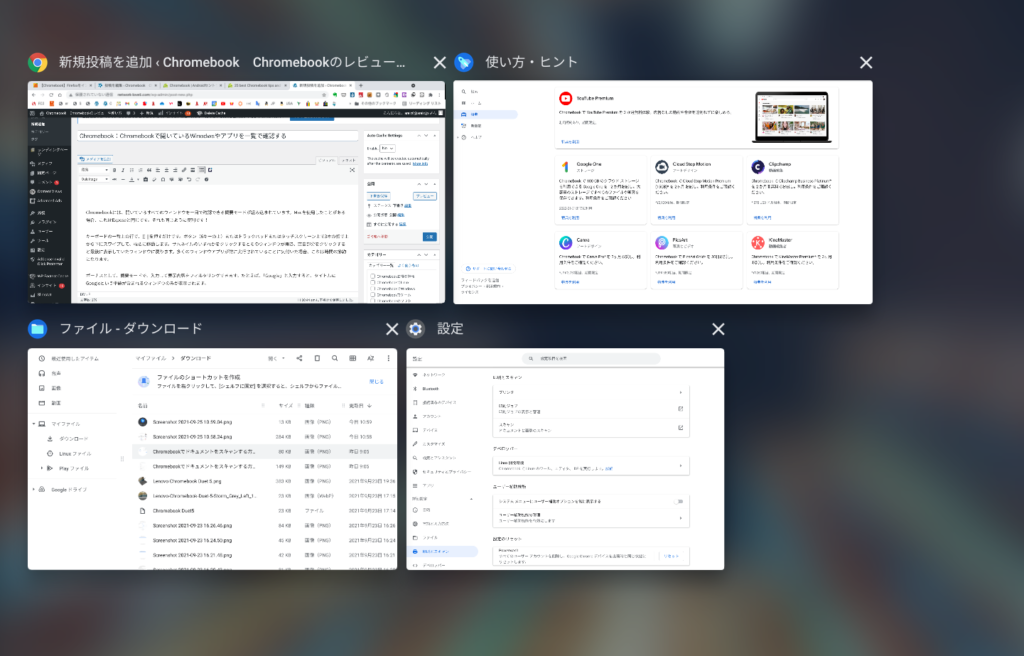
このモードにするためにはChromebookのキーボードの一番上にあるキー配列でスクリーンショットを使う場合にも使用する、[] ||を押すだけです。
場所は一番上の左から6番目のボタン(6キーの上)を押すか、またはトラックパッドまたはタッチスクリーン上で3本の指で上から下にスワイプするとそのモードに変わります。
表示されているサムネイルのいずれかをクリックするとそのウィンドウが開き、空白部分をクリックすると最後に表示していたウィンドウに戻ります。
多くのウィンドウアプリが常に実行されている場合、この方法で目的の作業に戻ることができるので時間の節約になります。
また、この画面で使用していないWindowsやアプリを終了してスッキリすることもできます。
概要モードで、入力して表示内容を絞り込むことができます。
たとえば、「Google」と入力すると、タイトルにGoogleという単語が含まれるウィンドウのみが表示されます。
また先程紹介したNordVPNを利用することで【Chromebookの煩わしい仕様回避+セキュリティ強化】にもつながるので気になった方は導入してみてはいかがでしょうか??
金額的にもセキュリティソフトよりも安く、気に入らなければ返金保証ありといたせりつくせりの内容なのでおすすめです!!






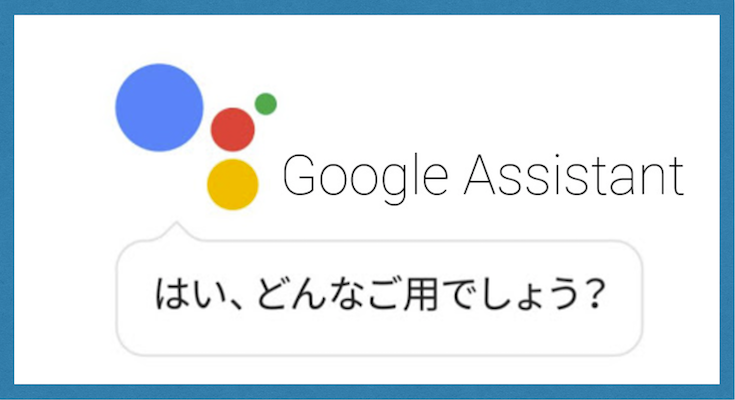


コメントを残す